云动PDF转换器合并PDF的方法
- 时间:2020-12-23 10:41
- 来源:下载吧
- 编辑:longnian
云动PDF转换器是一款十分优秀的PDF格式转换以及编辑处理软件,该软件的主要功能是转换PDF格式,同时也提供了很多PDF处理功能,包括PDF合并拆分、PDF加密解密以及PDF压缩等,操作起来非常方便。在对PDF文件进行编辑处理的时候,我们常常会做到合并PDF文件的操作。比如需要收集班级所有学生的信息,就可以将他们的PDF信息文件给合并起来。鉴于很多朋友不会操作,那么接下来小编就给大家详细介绍一下云动PDF转换器合并PDF文件的具体操作方法,有需要的朋友可以看一看。
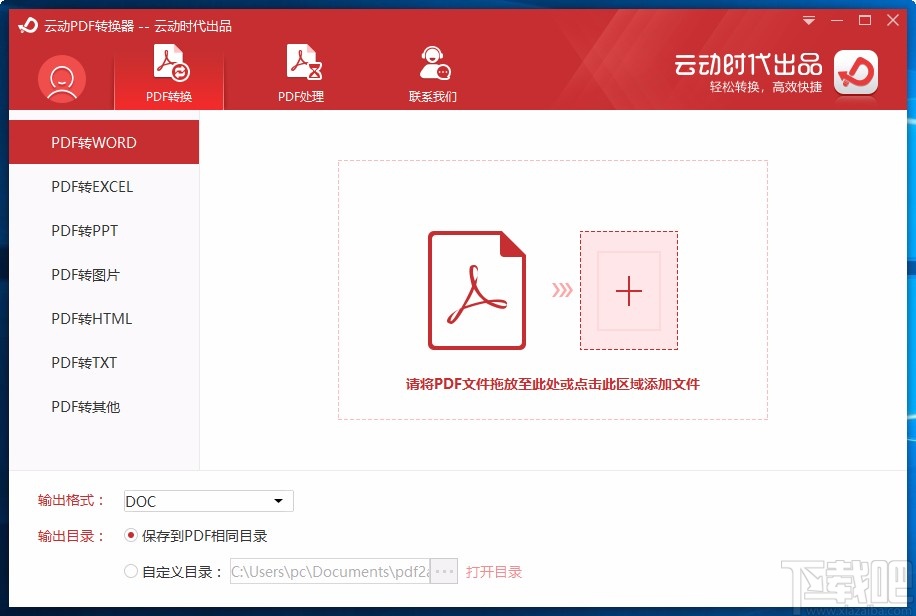
方法步骤
1.首先打开软件,我们在界面上方找到“PDF处理”选项卡,点击该选项卡就可以进入到PDF处理页面。
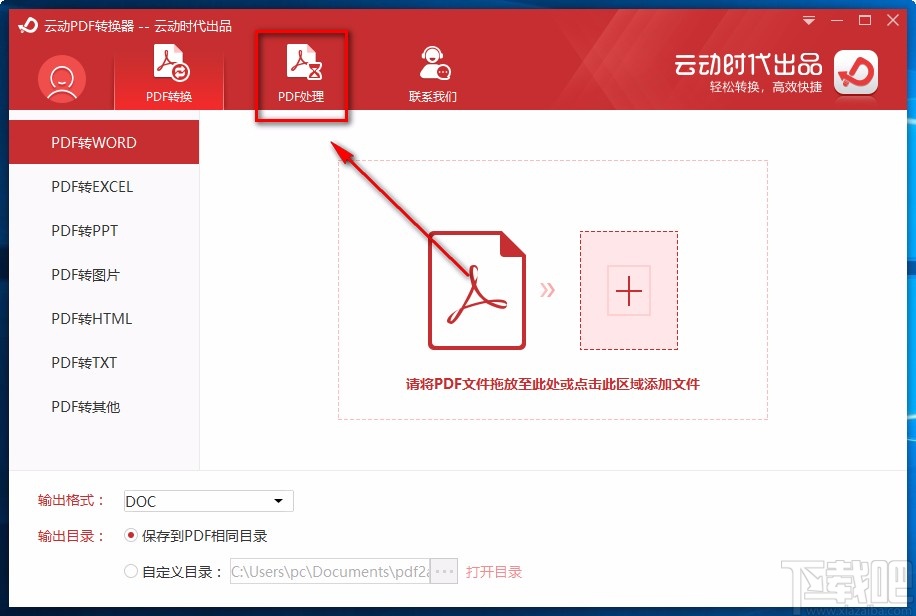
2.接着在PDF处理页面中,我们在页面左上方点击“PDF合并”选项,再点击界面上的加号图标按钮打开文件添加页面。
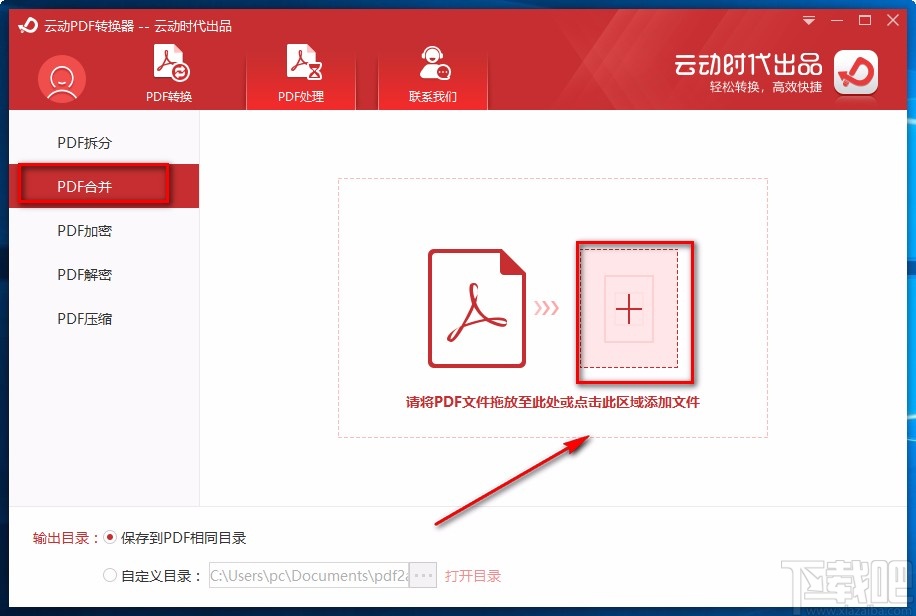
3.在文件添加页面中,我们选中需要合并的PDF文件后,再点击页面右下角的“打开”按钮即可。
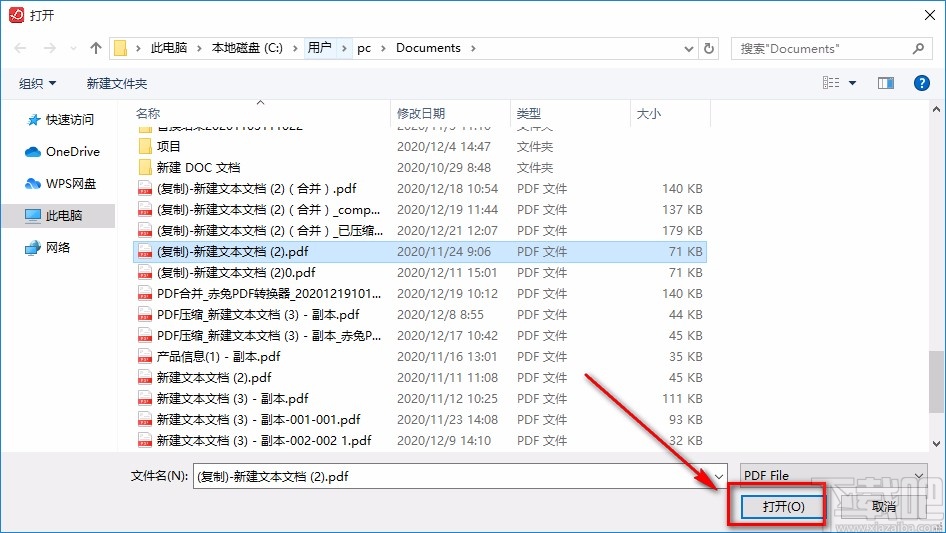
4.将PDF文件添加到软件后,我们在界面左下方找到“输出目录”选项,根据自己的需要在其后面设置输出目录。

5.如果我们选择“自定义目录”选项,则还要点击其后面的三个小点按钮打开浏览文件夹窗口,在窗口中就可以设置文件的保存位置,并点击窗口底部的“确定”按钮就可以了。
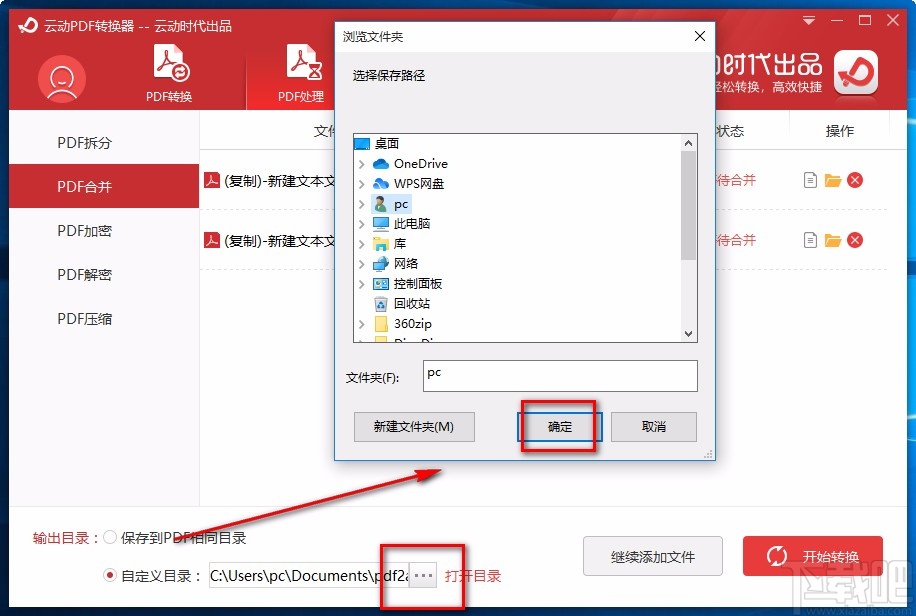
6.完成以上所有步骤后,我们在界面右下角找到红色的“开始转换”按钮,点击该按钮就可以开始合并PDF文件了。
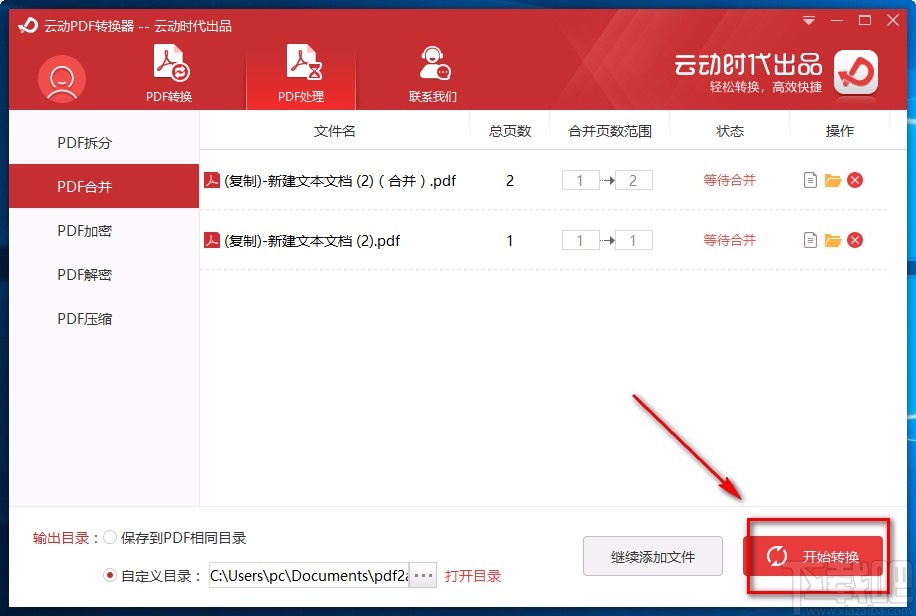
7.合并PDF文件的速度非常快,合并完成后,界面上会出现一个PDF处理完成的提示窗口,我们点击窗口中的“确定”按钮就可以完成全部的操作步骤。
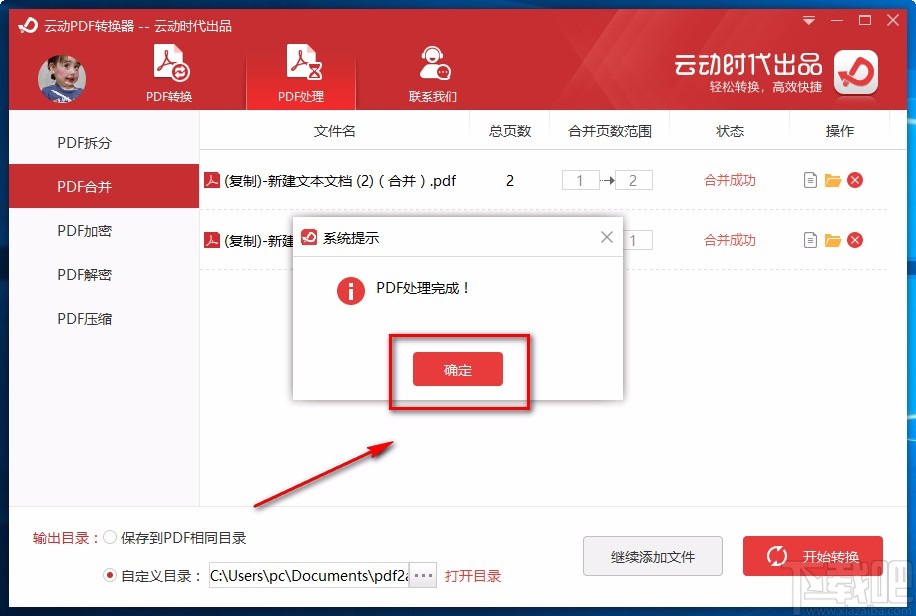
以上就是小编给大家整理的云动PDF转换器合并PDF文件的具体操作方法,方法简单易懂,有需要的朋友可以看一看,希望这篇教程对大家有所帮助。
最近更新
-
 淘宝怎么用微信支付
淘宝怎么用微信支付
淘宝微信支付怎么开通?9月5日淘宝公示与微信
- 2 手机上怎么查法定退休时间 09-13
- 3 怎么查自己的法定退休年龄 09-13
- 4 小红书宠物小伙伴怎么挖宝 09-04
- 5 小红书AI宠物怎么养 09-04
- 6 网易云音乐补偿7天会员怎么领 08-21
人气排行
-
 格式工厂视频转换失败解决经验
格式工厂视频转换失败解决经验
格式工厂视频文件转换失败解决经验,有时下载视频文件的时候老是
-
 格式工厂显示“Error 0x1:函数不正确”
格式工厂显示“Error 0x1:函数不正确”
格式工厂显示“Error0x1:函数不正确”,很多时候我们在转东西的时
-
 如何用NERO刻录APE&FLAC无损音频 nero刻录软件怎么用
如何用NERO刻录APE&FLAC无损音频 nero刻录软件怎么用
Nero是一个常用的功能机器强大的刻录软件,支持多,兼容好,使用
-
 怎么用格式工厂裁剪视频画面
怎么用格式工厂裁剪视频画面
很多时候我们知道格式工厂有转换格式的功能,却不知道有截图的作
-
 什么软件可以打开heic格式的图片?heic格式怎么转化jgg?
什么软件可以打开heic格式的图片?heic格式怎么转化jgg?
什么软件可以打开heic格式的图片?heic格式怎么转化jgg?ios11正
-
 格式工厂怎么安装?
格式工厂怎么安装?
格式工厂(FormatFactory)是一款多功能的多媒体格式转换软件,适用
-
 格式工厂转化视频为MP4
格式工厂转化视频为MP4
格式工厂转化视频为MP4,很多爱好动画片的爱好者,他们喜欢看动画
-
 爱奇艺下载的视频怎么转换成mp4格式 爱奇艺视频qsv转换mp4教程
爱奇艺下载的视频怎么转换成mp4格式 爱奇艺视频qsv转换mp4教程
爱奇艺视频qsv转换mp4教程:1.下载qsv格式,用格式工厂转换,转换
-
 怎样把扫描件转换成word文件 pdf转word图文教程
怎样把扫描件转换成word文件 pdf转word图文教程
现在很多工作都是需要把资料录入电脑的,对于2个文件的格式不对,
-
 flv转换mp4
flv转换mp4
格式工厂我们都知道是一个很强大的格式转换软件,可以帮你转换你

